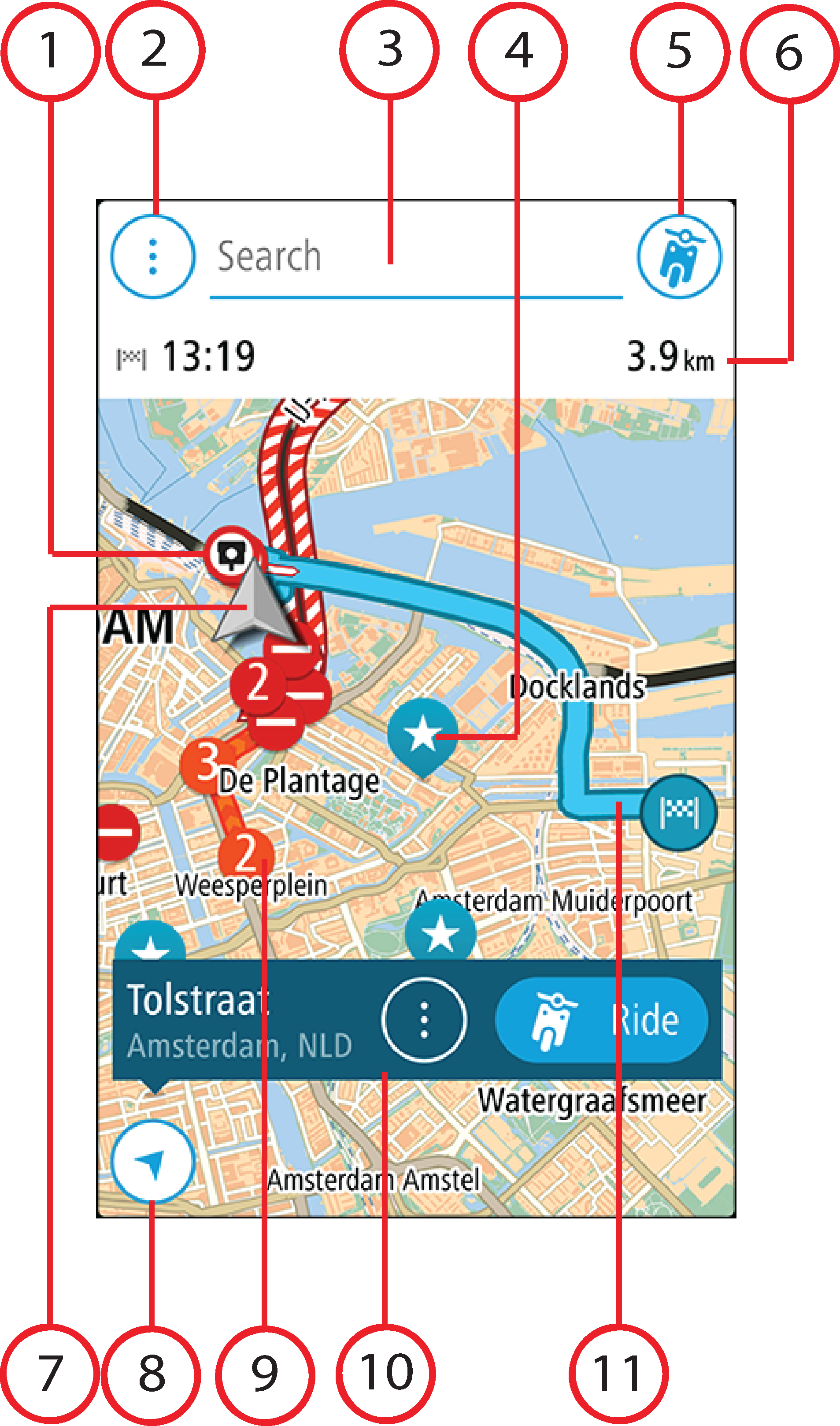
Nota: algumas funções podem não estar disponíveis na sua versão da aplicação VIO.
Na aplicação VIO, o mapa exibe a sua localização atual e muitas outras localizações, como as suas localizações e os seus contactos de Os meus locais.
A sua localização e os seus locais guardados também são exibidos no equipamento VIO. Os seus contactos não são apresentados.
A sua localização atual é apresentada assim que a sua localização GPS for detetada.
Pode utilizar a vista do mapa da aplicação tal como utilizaria um mapa de papel tradicional. Pode deslocar o mapa e aumentar e diminuir o zoom através de gestos.
Importante: todos os elementos do mapa são interativos, incluindo o percurso e os símbolos do mapa. Experimente selecionar um elemento e veja o que acontece!
Sugestão: para abrir o menu pop-up de um item no mapa, como um percurso ou um PI, selecione o item em questão para abrir o respetivo menu. Para selecionar uma localização no mapa, selecione e mantenha a localização premida até o menu pop-up abrir.
Se não planeou um percurso, o zoom do mapa é diminuído para mostrar a área em torno da sua localização.
Se tiver um percurso planeado, o seu percurso completo é mostrado no mapa. Pode adicionar paragens ao percurso diretamente a partir do mapa. Quando começar a conduzir, a orientação é apresentada no seu equipamento VIO.
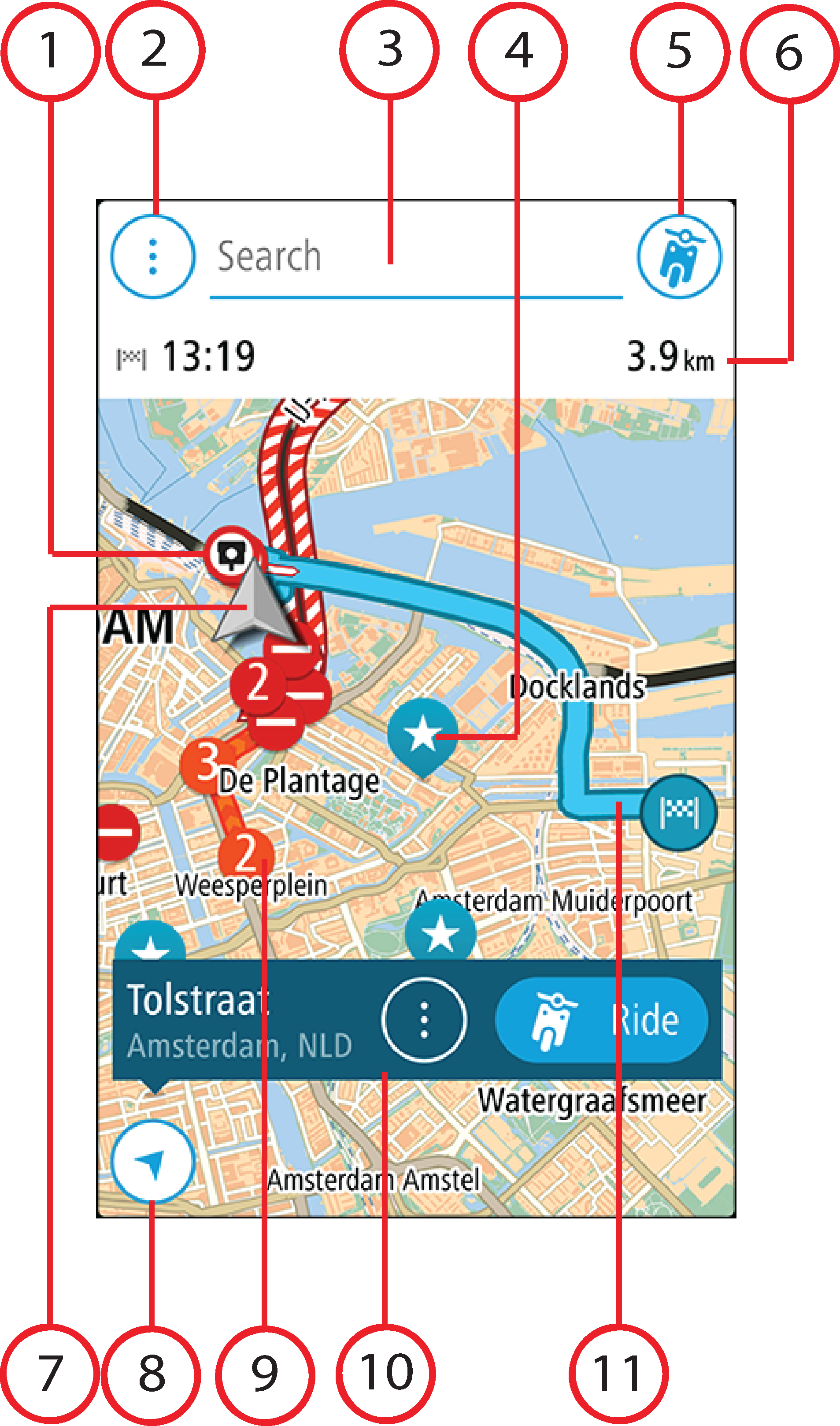
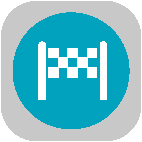 O seu destino.
O seu destino.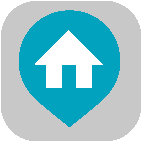 A sua morada. Pode definir a sua morada em Os meus locais.
A sua morada. Pode definir a sua morada em Os meus locais.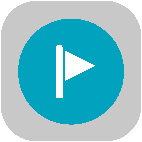 Uma paragem no seu percurso.
Uma paragem no seu percurso.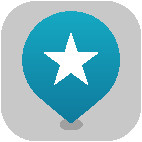 Uma localização guardada em Os meus locais.
Uma localização guardada em Os meus locais.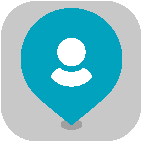 Um contacto da sua aplicação de contactos. Selecione Mostrar contactos no mapa em Aspeto no menu de definições para ver os seus contactos no mapa.
Um contacto da sua aplicação de contactos. Selecione Mostrar contactos no mapa em Aspeto no menu de definições para ver os seus contactos no mapa.Nota: para mostrar um contacto no mapa, o contacto tem de incluir uma morada completa.
Selecione um símbolo do mapa para abrir o menu pop-up e, em seguida, selecione o botão do menu para ver uma lista das ações que pode efetuar.
Quando estiver a conduzir, o símbolo roda para lhe mostrar a sua direção de condução atual, com o Norte virado para cima.